Valorificarea puterii AVI la WebM pentru o compatibilitate web optimă
În peisajul digital care evoluează rapid, integrarea eficientă a media joacă un rol esențial în îmbunătățirea experienței utilizatorului și în maximizarea accesibilității conținutului. O provocare comună cu care se confruntă pasionații de multimedia, dezvoltatorii web și creatorii de conținut deopotrivă este compatibilitatea formatelor de fișiere video pe diferite platforme și dispozitive. Odată cu proliferarea diferitelor codecuri și extensii de fișiere, integrarea fără întreruperi media a devenit o preocupare presantă.
Acest articol aprofundează în domeniul AVI la WebM conversie, aruncând lumină asupra importanței acestui proces de conversie și a impactului acestuia asupra compatibilității web. De asemenea, vom evidenția programele de utilizat pentru această conversie. Cu puțină agitație, puteți consulta instrumentele de mai jos.

Partea 1. 5 Cele mai bune moduri de a converti AVI în WebM
1. Video Converter Ultimate
Video Converter Ultimate este un instrument software cuprinzător conceput pentru sarcini de conversie video, inclusiv conversie AVI în WebM. Vine cu o interfață ușor de utilizat și funcții avansate, ceea ce îl face o opțiune puternică pentru conversia offline.
Pasul 1. Descărcați și configurați aplicația
Alegeți unul dintre Descărcare gratuită butoanele, apoi salvați fișierul pe computer, urmând instrucțiunile de pe ecran. Următorul pas este să lansați aplicația și să vă familiarizați cu comenzile sale simple.
Descărcare gratuităPentru Windows 7 sau o versiune ulterioarăDescărcare sigură
Descărcare gratuităPentru MacOS 10.7 sau o versiune ulterioarăDescărcare sigură
Pasul 2. Includeți fișiere AVI
Accesați locația fișierului audio pe care doriți să-l convertiți după ce ați ales + simbol din ecranul principal. O previzualizare a unui fișier va apărea pe interfața cu utilizatorul atunci când acesta a fost încărcat. Puteți încărca un folder de fișiere dacă doriți să convertiți în loturi AVI în WebM.
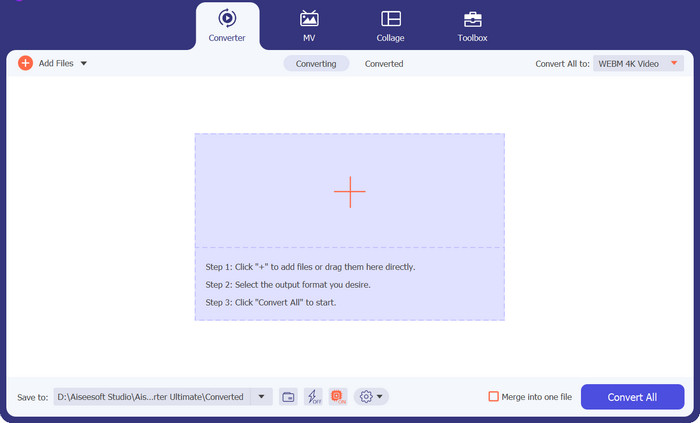
Pasul 3. Determinați formatul de ieșire
Formatul de ieșire poate fi apoi selectat făcând clic pe Audio fila în scapă jos meniu, accesibil din colțul din dreapta sus al instrumentului. Puteți converti între AVI și WebM folosind oricare dintre formatele.
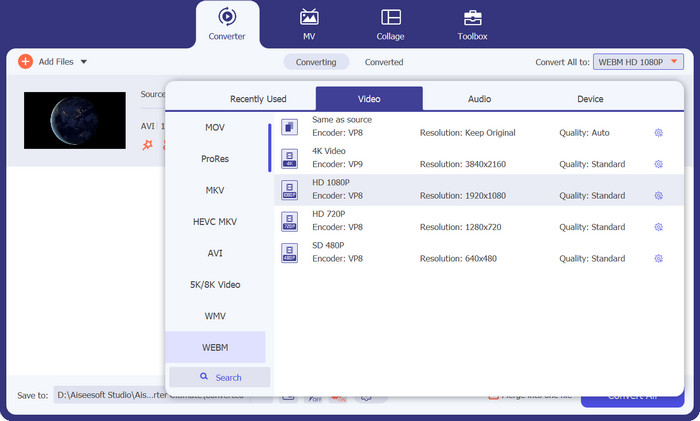
Pasul 4. Salvați rezultatele
Selectați folderul țintă din meniul din partea de jos a ecranului. Apasă pe Conversia tuturor butonul atunci când sunteți gata să începeți conversia.
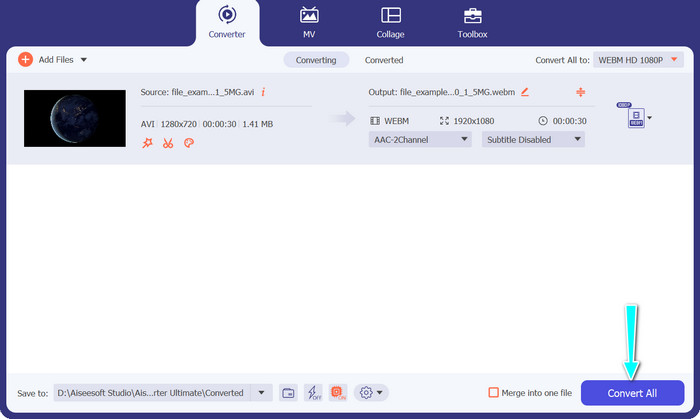
Pro
- Acceptă o gamă largă de formate video, inclusiv AVI și WebM.
- Oferă opțiuni avansate de personalizare video.
- Proces de conversie de mare viteză.
Contra
- Versiunea gratuită are limitări, iar versiunea completă necesită o achiziție.
2. FFmpeg
FFmpeg este un instrument puternic de linie de comandă, cunoscut pe scară largă pentru versatilitatea sa în gestionarea sarcinilor multimedia, inclusiv conversia AVI în WebM. Oferă un control extins asupra parametrilor video, făcându-l favorit printre utilizatorii și dezvoltatorii experimentați. Iată pașii pentru a utiliza acest convertor AVI în WebM:
Pasul 1. Instalați FFmpeg pe computer sau asigurați-vă că îl aveți deja instalat. Deschideți promptul de comandă sau terminalul.
Pasul 2. Introduceți următoarea comandă: ffmpeg -i input.avi -c:v libvpx -b:v 1M -c:a libvorbis output.webm.
Pasul 3. Această comandă instruiește FFmpeg să convertească fișierul AVI în WebM cu codecuri video și audio specificate, rata de biți și numele fișierelor de ieșire. Apoi, apăsați introduce pentru a executa comanda.
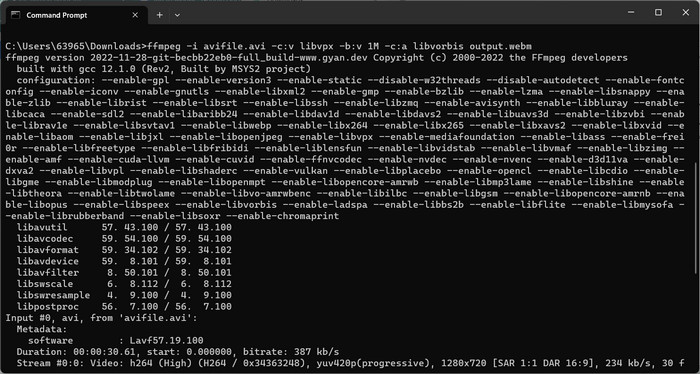
Pro
- Control cuprinzător asupra setărilor video și audio.
- Acceptă o gamă largă de codecuri video și audio.
- Potrivit pentru utilizatori avansați și dezvoltatori.
Contra
- Necesită familiarizarea cu interfețele din linia de comandă.
- Poate avea o curbă de învățare mai abruptă pentru începători.
3. VLC Media Player
Dacă sunteți în căutarea unui program gratuit de conversie AVI în WebM, VLC Media Player este programul. Este cunoscut pentru versatilitatea sa ca player media și oferă, de asemenea, capabilități de conversie video offline, inclusiv conversie AVI în WebM.
Pasul 1. Instalați și deschideți VLC Media Player pe computer. Apoi, faceți clic pe Mass-media în bara de meniu și selectați Conversie / Salvare.
Pasul 2. În Fişier fila, faceți clic pe Adăuga butonul pentru a importa fișierul AVI. Apoi, apasă pe Conversie / Salvare butonul din partea de jos.
Pasul 3. În Profil meniu derulant, selectați Video - WebM + VP8 sau Video - WebM + VP9. Apoi, specificați folderul de destinație și numele fișierului de ieșire.
Pasul 4. Bifați start butonul pentru a începe procesul de conversie.
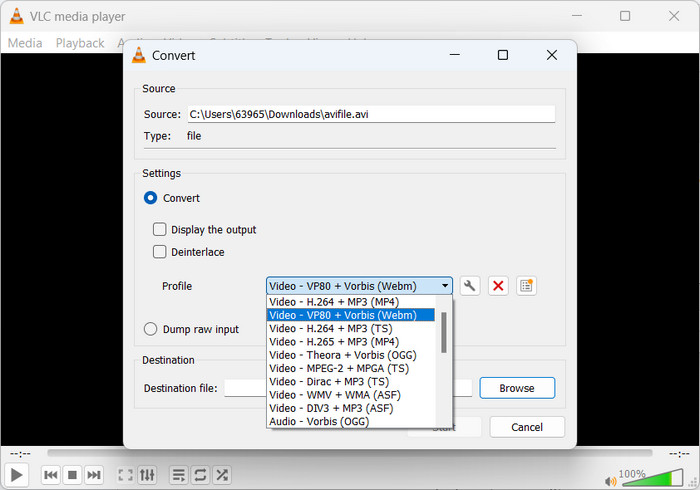
Pro
- Interfață familiară și ușor de utilizat.
- Permite personalizarea setărilor video și audio.
- Funcții suplimentare, cum ar fi redarea media, streaming și multe altele.
Contra
- Opțiunile de conversie pot fi limitate în comparație cu convertoarele dedicate.
- Viteza și performanța pot varia în funcție de specificațiile sistemului.
4. Freemake Video Converter
Freemake Video Converter este un software popular de conversie video offline care acceptă conversia AVI în WebM și diverse alte formate. De asemenea, oferă o interfață ușor de utilizat și o gamă de profiluri de conversie prestabilite pentru ușurință în utilizare.
Pasul 1. Instalați și lansați Freemake Video Converter pe computer. După aceea, apăsați pe +Video butonul pentru a importa fișierul AVI pe care doriți să îl convertiți.
Pasul 2. Acum, selectează WebM ca format de ieșire din panoul de jos și personalizați setările video dacă doriți.
Pasul 3. Apoi, alegeți un folder de destinație pentru a salva fișierul WebM convertit. În cele din urmă, faceți clic pe Convertit butonul pentru a iniția procesul de conversie.
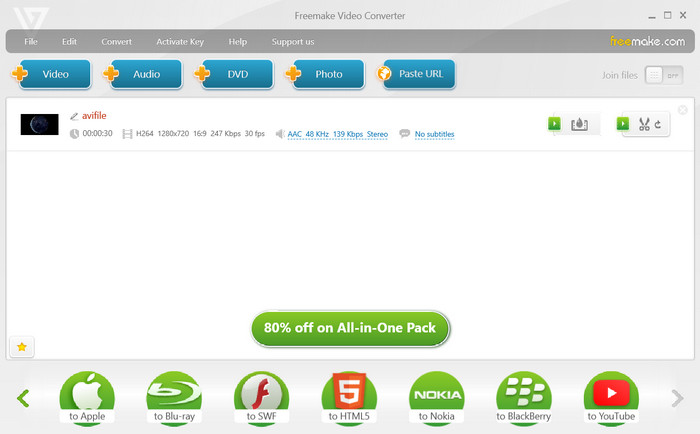
Pro
- Oferă profiluri de conversie prestabilite pentru diferite dispozitive și platforme.
- Oferă capabilități de editare video de bază.
- Proces de conversie rapid și eficient.
Contra
- Asistență publicitară în versiunea gratuită.
- Unele funcții avansate sunt disponibile numai în versiunea premium.
5. FVC Free Video Converter Online
Dacă vă plac instrumentele online de conversie AVI în WebM, Convertor video gratuit online este pentru tine. Free Video Converter Online este un instrument bazat pe web care permite utilizatorilor să convertească AVI în WebM fără a fi nevoie de instalarea de software. Oferă o modalitate simplă și convenabilă de a efectua conversia fișierelor online.
Pasul 1. Vizitați site-ul FVC Free Video Converter Online. Apoi, bifați Adăugați fișiere pentru a converti buton.
Pasul 2. Apoi, alegeți fișierul AVI pe care doriți să îl convertiți de pe computer. După aceea, selectați WEBM ca format de ieșire.
Pasul 3. În cele din urmă, faceți clic pe Convertit butonul pentru a începe procesul de conversie și așteptați finalizarea conversiei.
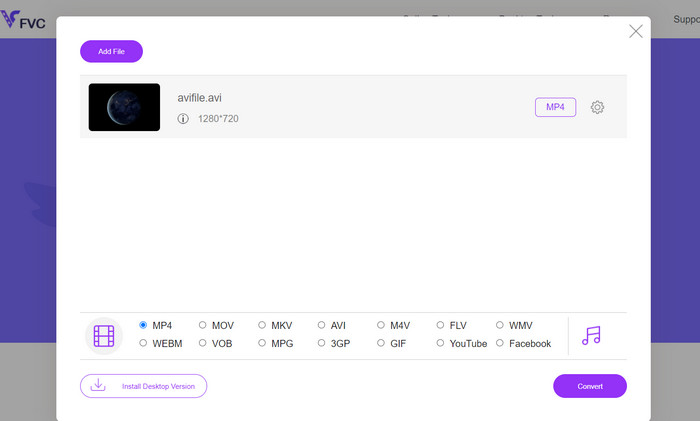
Pro
- Nu este necesară instalarea de software.
- Interfață simplă și ușor de utilizat.
- Funcționează pe diferite platforme și dispozitive.
- Proces de conversie rapid și fără probleme.
Contra
- Necesită o conexiune la internet stabilă.
- Opțiuni de personalizare limitate în comparație cu software-ul offline.
Lecturi suplimentare:
Metode pentru a converti AVI în M4V folosind instrumente online și offline
Convertiți MOV în WebM pentru a crește performanța site-ului dvs
Partea 2. Întrebări frecvente despre conversia AVI în WebM
Pot converti WebM înapoi în AVI dacă este necesar?
Deși din punct de vedere tehnic este posibil să convertiți WebM înapoi în AVI, este important să rețineți că fiecare conversie introduce o anumită pierdere de calitate. În general, se recomandă să păstrați o copie de rezervă a fișierelor AVI originale sau să le păstrați în formatul lor original pentru a evita degradarea inutilă a calității.
Cât durează conversia AVI în WebM?
Timpul de conversie variază în funcție de factori precum dimensiunea fișierului AVI, specificațiile hardware ale computerului dvs. și software-ul sau metoda de conversie utilizată. În general, fișierele mai mici și sistemele mai puternice duc la timpi de conversie mai rapidi.
Există considerații legale pentru conversia AVI în WebM?
Este important să vă asigurați că aveți drepturile sau permisiunile necesare pentru a converti și utiliza fișierele AVI pe care intenționați să le convertiți. Respectați legile privind drepturile de autor și termenii de utilizare atunci când aveți de-a face cu conținut protejat prin drepturi de autor.
Pot converti fișierele AVI cu subtitrări în WebM, păstrând subtitrările?
Da, este posibil să convertiți fișiere AVI cu subtitrări încorporate în WebM și să păstrați pista de subtitrare. Cu toate acestea, capacitatea de a păstra subtitrări poate varia în funcție de software-ul sau convertorul utilizat. Asigurați-vă că software-ul ales acceptă conversia subtitrarilor și selectați opțiunile corespunzătoare în timpul procesului de conversie.
Pot converti fișierele AVI criptate sau protejate în WebM?
Fișierele AVI care sunt criptate sau protejate cu gestionarea drepturilor digitale (DRM) nu pot fi convertite direct în WebM sau în orice alt format fără autorizarea sau decriptarea corespunzătoare. Respectați măsurile de protecție a drepturilor de autor și asigurați-vă că aveți drepturile necesare pentru a converti și utiliza fișierele cu care lucrați.
Concluzie
Conversia din AVI la WebM apare ca o soluție valoroasă pentru transcodarea videoclipurilor, asigurând în același timp calitate optimă și compatibilitate pe diverse platforme online.



 Video Converter Ultimate
Video Converter Ultimate Screen Recorder
Screen Recorder



